I fire enkle trinn vil vi gå deg gjennom å koble iPhone til et Wi-Fi-nettverk. Enten du er hjemme, en lokal kaffebar eller på kontoret, er Wi-Fi en fin måte å øke hastigheten på mens du surfer på Internett, eller til og med hjelpekutt og mengden data som forbruks av enheten. Viktigheten av å begrense datakonsumet på enheten din er spesielt viktig hvis operatøren har rullet ut tiered data planer.
I denne veiledningen vil vi bruke en iPhone som eksempel, vær oppmerksom på at de samme instruksjonene gjelder for iPod Touch.
1. Finn Innstillinger-appen på iPhone, åpne den.

2. Klikk på det andre alternativet, Wi-Fi, på listen.

3. På denne skjermen kan du slå Wi-Fi av og på på iPhone. eller velg det tilgjengelige Wi-Fi-nettverket du vil koble til. Gå videre og velg nettverket du vil koble til.

4. Skriv inn passordet for Wi-Fi-nettverket du valgte. Hvis du er usikker på hva passordet er, spør IT-avdelingen din, resepsjonen på hotellet, din barista eller tenåringen din. Når du har skrevet inn passordet, trykker du på den blå "Bli med" -knappen. Din iPhone vil nå bekrefte passordet med det valgte nettverket.

Når du har koblet deg til et Wi-Fi-nettverk, ser du et merke ved siden av nettverket, noe som indikerer at du har koblet til nettverket på Wi-Fi-nettverket.
En annen rask måte å fortelle om du for øyeblikket er koblet til et Wi-Fi-nettverk, er ikonet til høyre for navnet på din operatør, endret til en signalmåler, som den viste på toppen av innlegget.
En fin funksjon som også er skjult på denne siden, er alternativet "Spør om å delta". Hvis du vil bli varslet når trådløse nettverk oppdages, slå på denne funksjonen. Din iPhone vil nå varsle deg om både låste og gratis offentlige Wi-Fi-hotspots når du reiser, eller hvis du hyppige lokale kaffebarer.




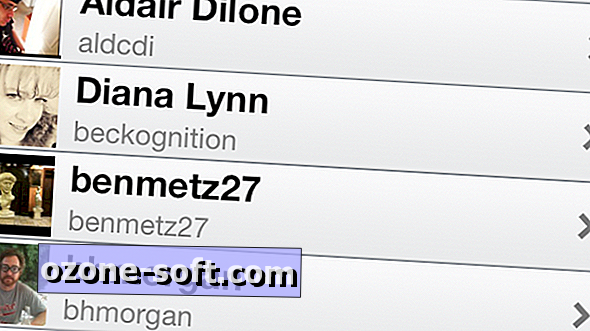

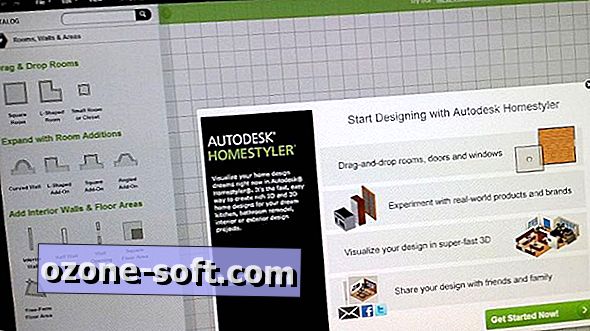



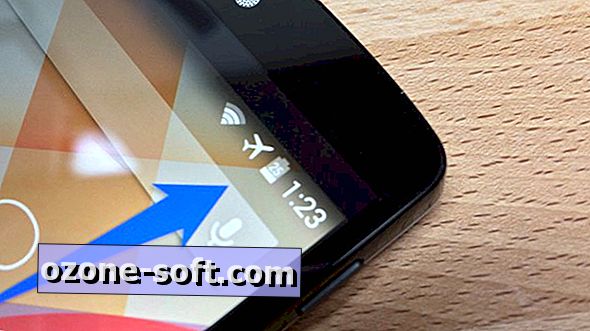


Legg Igjen Din Kommentar